- Steam Link ir lielisks veids, kā straumēt datorspēles no Steam bibliotēkas uz visām atbalstītajām ierīcēm, tostarp viedtelevizoriem, datoriem, tālruņiem un planšetdatoriem.
- Ja izvēlnē vai spēlē nav problēmu ar audio, tas var būt dažu netīšu konfigurācijas izmaiņu dēļ.
- Lai atgūtu skaņu pakalpojumā Steam Link, varat izmantot šajā rakstā minētos iestatījumus.
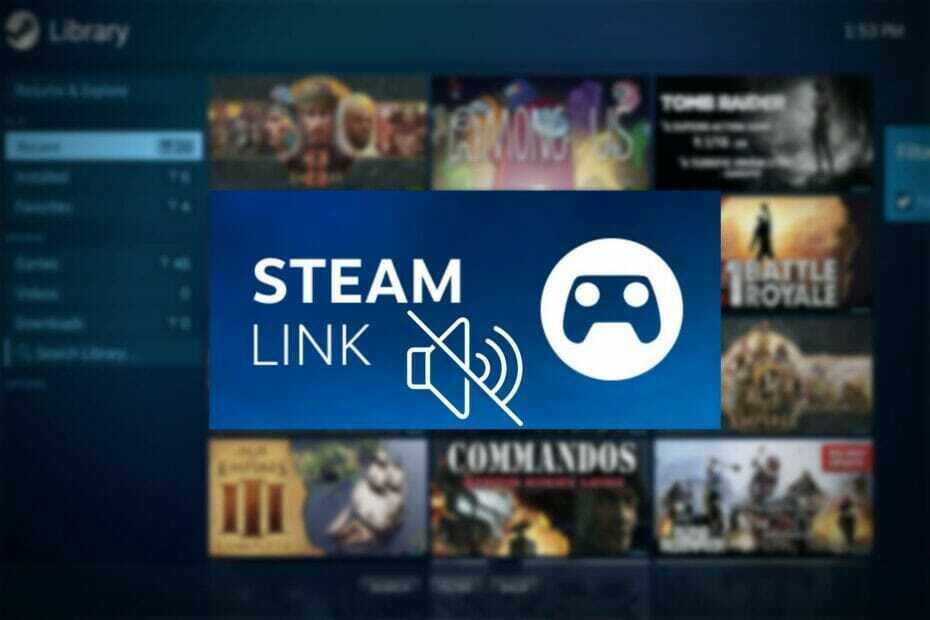
XINSTALĒT, NOklikšķinot uz LEJUPIELĀDES FAILA
Šī programmatūra nodrošinās jūsu draiveru darbību, tādējādi pasargājot jūs no izplatītām datora kļūdām un aparatūras kļūmēm. Tagad pārbaudiet visus savus draiverus, veicot 3 vienkāršas darbības:
- Lejupielādēt DriverFix (pārbaudīts lejupielādes fails).
- Klikšķis Sākt skenēšanu lai atrastu visus problemātiskos draiverus.
- Klikšķis Atjaunināt draiverus lai iegūtu jaunas versijas un izvairītos no sistēmas darbības traucējumiem.
- DriverFix ir lejupielādējis 0 lasītāji šomēnes.
Vai esat saskāries ar Steam Link bez skaņas problēmu? Ja jā, varat izlasīt šo rakstu, lai iegūtu visefektīvākos risinājumus un svarīgu informāciju.
Steam Link ir fantastisks risinājums, lai baudītu Steam spēles jebkurā atbalstītā ierīcē jūsu mājās, izmantojot vietējo tīklu.
Tas ir gandrīz kā a mākoņa spēles risinājums. Atšķirība ir tāda, ka viena no jūsu ierīcēm ir serveris, un jūs to atskaņojat mājas tīklā, kas sniedz jums pēc iespējas vienmērīgāku pieredzi īpaši ātrā savienojuma ātruma dēļ.
Tomēr vienmērīgākā pieredze bieži pasliktinās nevēlamu kļūdu dēļ. Tā var būt Steam saite nedarbojas vai neatpazīst kontrolieri. Bet šis raksts ir par problēmu bez skaņas. Šī problēma skar gandrīz visas ierīces, kas atbalsta Steam Link. Tas ietver:
- Android tālruņi, planšetdatori
- Android televizori, Apple TV un visi atbalstītie televizori
- iPhone, iPad
- Windows datori, klēpjdatori, planšetdatori,
- Jebkuras MacOS ierīces, piemēram, Macbook, iMac utt.
Problēma ar Steam Link bez skaņas var rasties dažādos veidos. Dažiem lietotājiem skaņas problēmas var nebūt tikai ar izvēlni. Daži to var iegūt tikai faktiskās spēles laikā.
Izmantojot Steam saiti, jūs varat arī nepamanīt skaņu.
Neatkarīgi no problēmas veida jūs vienmēr varat to novērst pats. Tomēr mēs vēlamies, lai jūs izskatītu vēl dažas lietas, lai palīdzētu jums atrast labāko risinājumu un informāciju par problēmu novēršanas darbībām.
Kā datorā instalēt Steam saiti?
- Dodieties uz lietotni Steam Link lejupielādes lapa.
- Lejupielādējiet lietojumprogrammu savam datoram, izmantojot atbilstošo saiti.
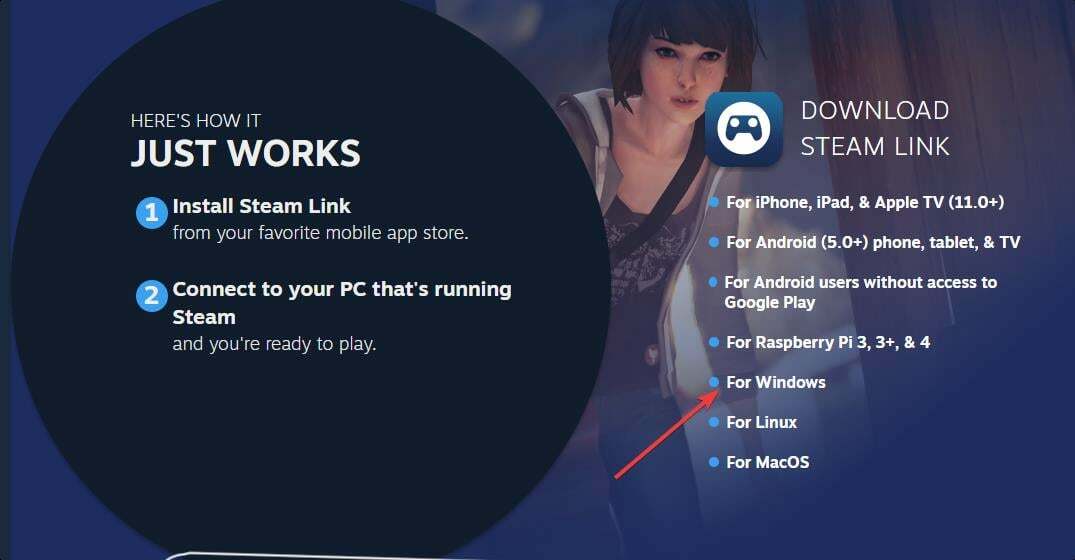
- Instalējiet lietotni.
- Atveriet lietotni.
- Savienojiet datoru pārī ar atbalstītu kontrolleri vai izlaidiet šo darbību.
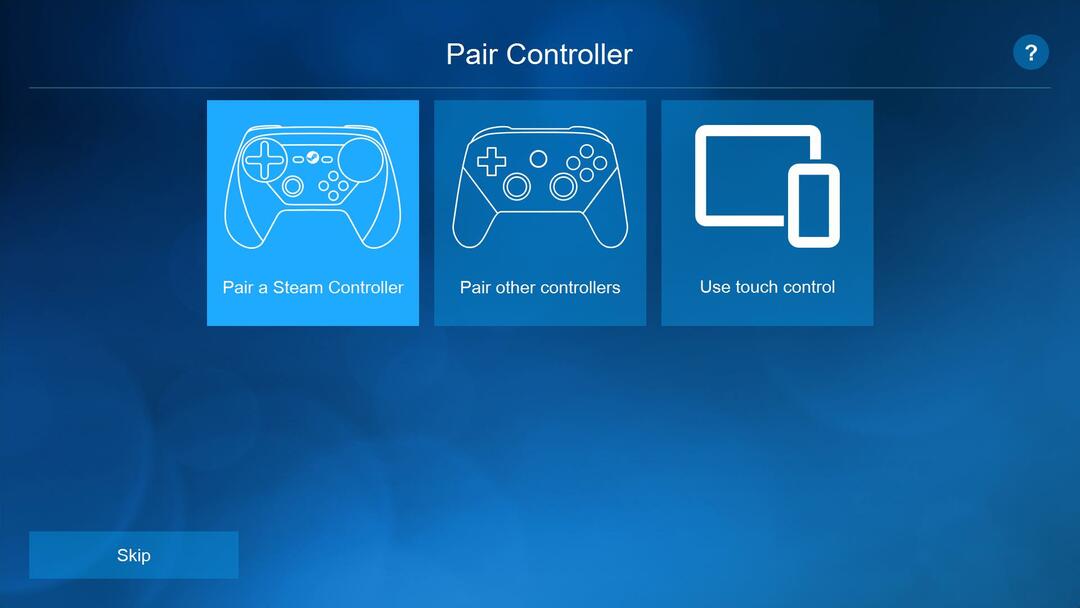
- Tagad Steam Link meklēs datorus vai citas ierīces, kurās ir instalēts un atvērts Steam.
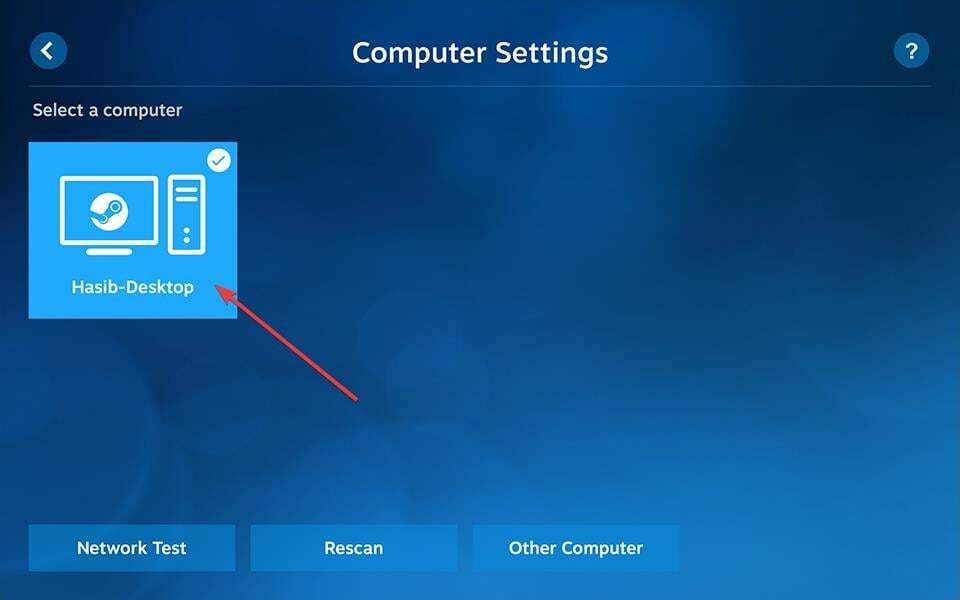
- Kad tas atrod kādu, noklikšķiniet uz tā un autorizējieties.
- Lai autorizētu, resursdatora lietotnē Steam ir jāievada kods.
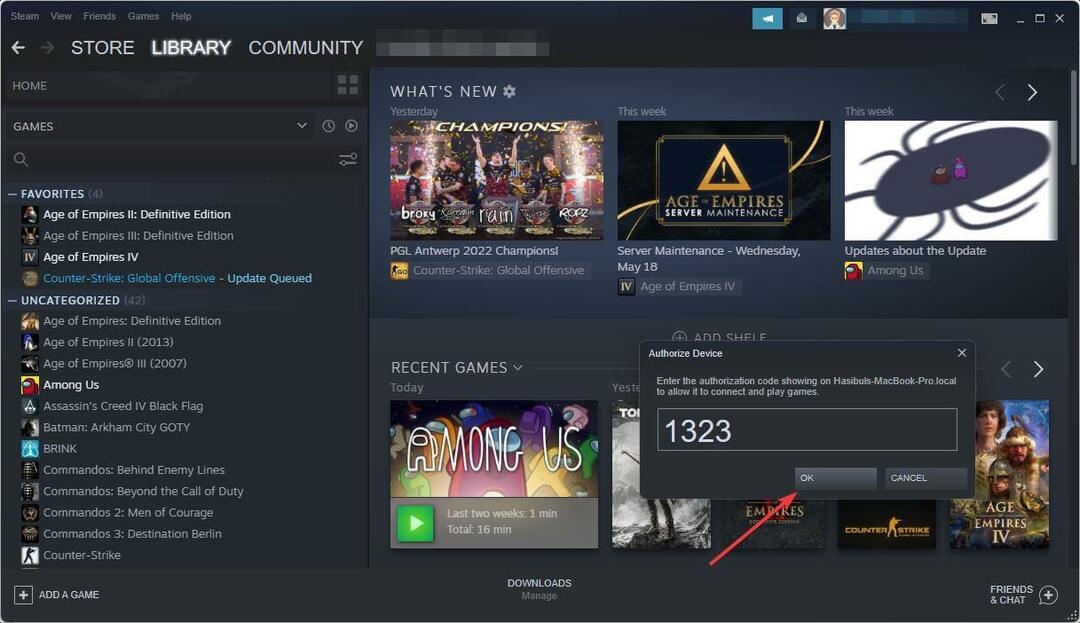
- Steam Link veiks savienojuma ātruma pārbaudi un konfigurēs visu nepieciešamo.
- Beidzot esat gatavs sākt baudīt savu Steam bibliotēku attālajā datorā.
Mums ir arī ceļvedis savienojot Steam Link ar datoru. Tas var palīdzēt jums labāk apgūt procesu.
Kā es varu novērst Steam Link bez skaņas problēmu?
1. Restartēt
Ja Steam Link nav skaņas, jums vajadzētu restartēt gan resursdatoru, gan attālās ierīces. Daudzos gadījumos tas atrisina problēmu un ietaupa laiku, ko pavadītu, izmēģinot citas metodes.
2. Pārbaudiet, vai resursdatorā ir iespējota audio ierīce
- Atveriet Sākt izvēlne resursdatora ierīcē.
- Tips vadības panelis un nospiediet taustiņu Enter, lai to atvērtu.
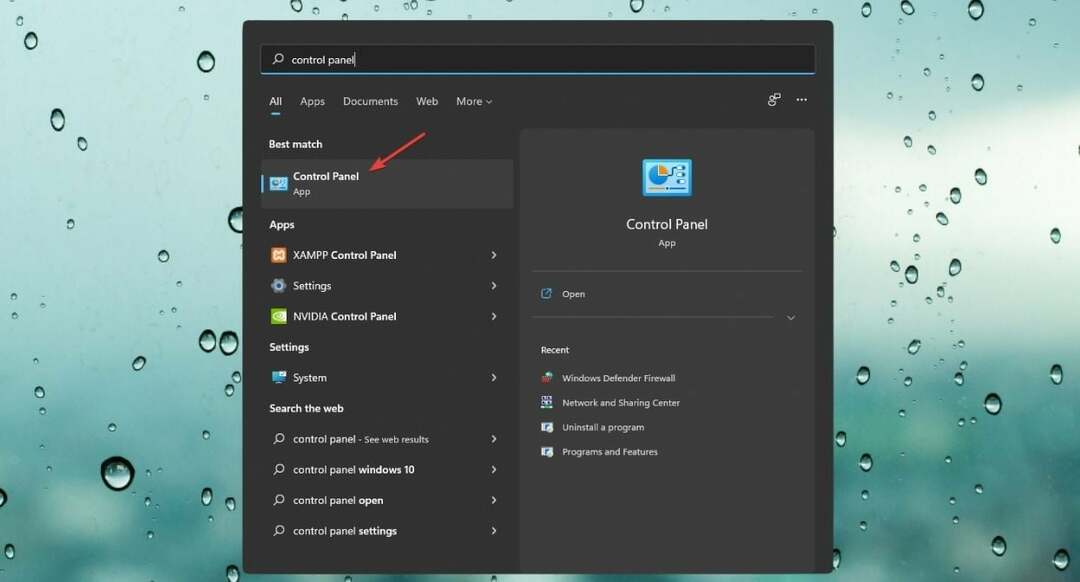
- Iet uz Aparatūra un skaņa.
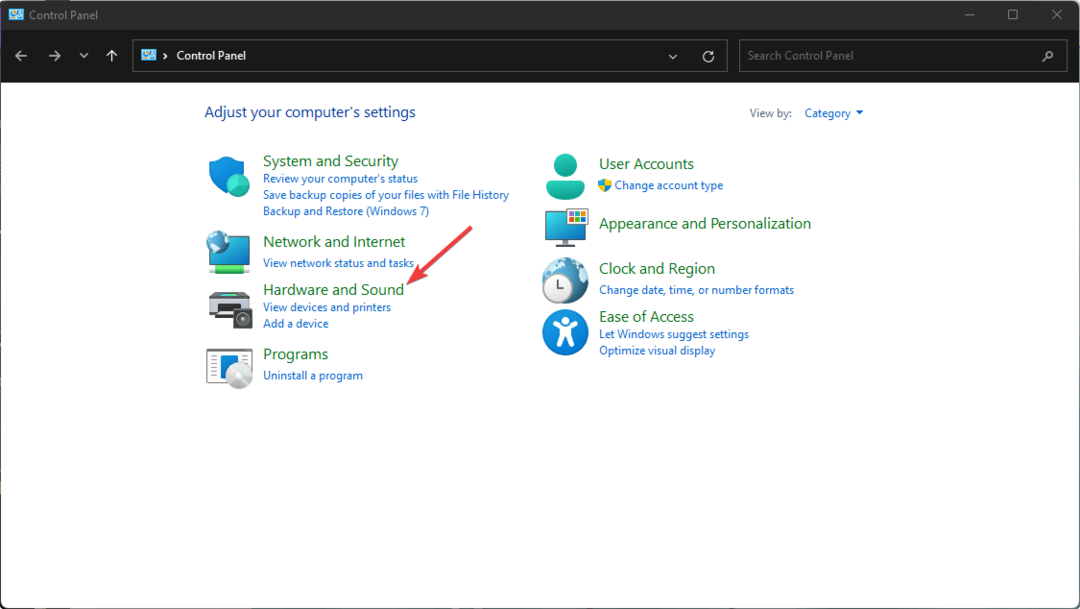
- Klikšķiniet uz Skaņa.
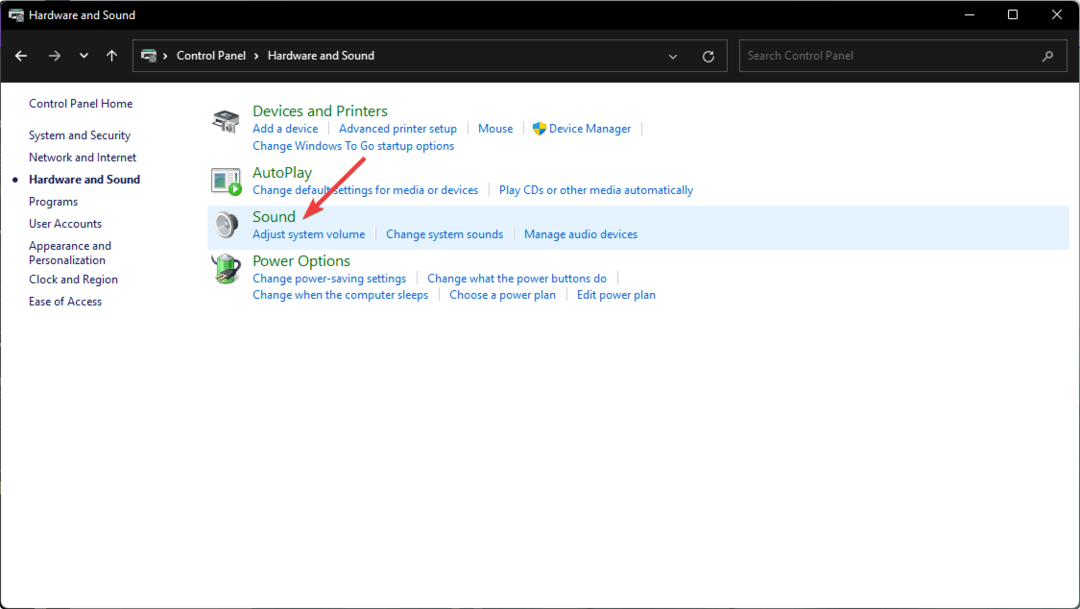
- Tagad ar peles labo pogu noklikšķiniet uz Skaļruņi ar aprakstu Steam straumēšanas skaļruņi un noklikšķiniet uz Iespējot.

Tagad mēģiniet vēlreiz spēlēt spēles, izmantojot attālās ierīces Steam Link, un pārbaudiet, vai tā ir novērsusi problēmu bez skaņas.
3. Pārbaudiet straumēšanas iestatījumus
- Attālinātajā ierīcē atveriet lietotni Steam Link.
- Noklikšķiniet uz zobrata ikonas, lai atvērtu Iestatījumi.

- Atveriet sadaļu Straumēšana.

- Iespējot Audio ja tas ir atspējots.
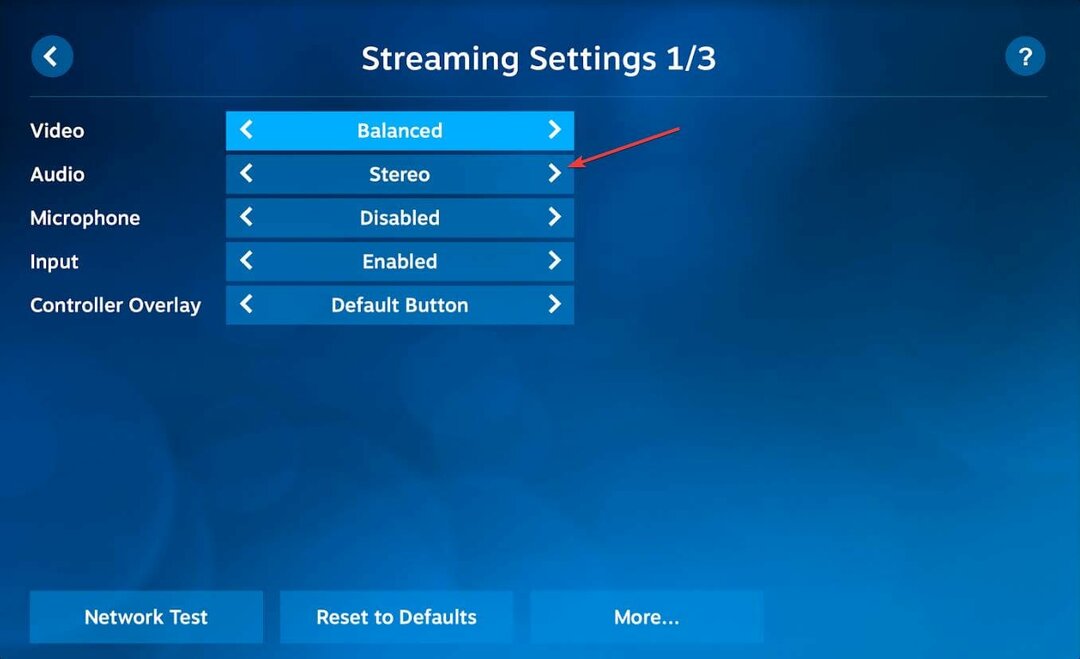
- Atspējot Mikrofons lai redzētu, vai tas palīdz.
4. Pārbaudiet saimniekdatora audio iestatījumus
- Atveriet jebkuru pievienoto datoru, izmantojot Steam Link.
- Klikšķiniet uz Atpakaļ ja spēļu bibliotēka ir atvērta pēc noklusējuma.
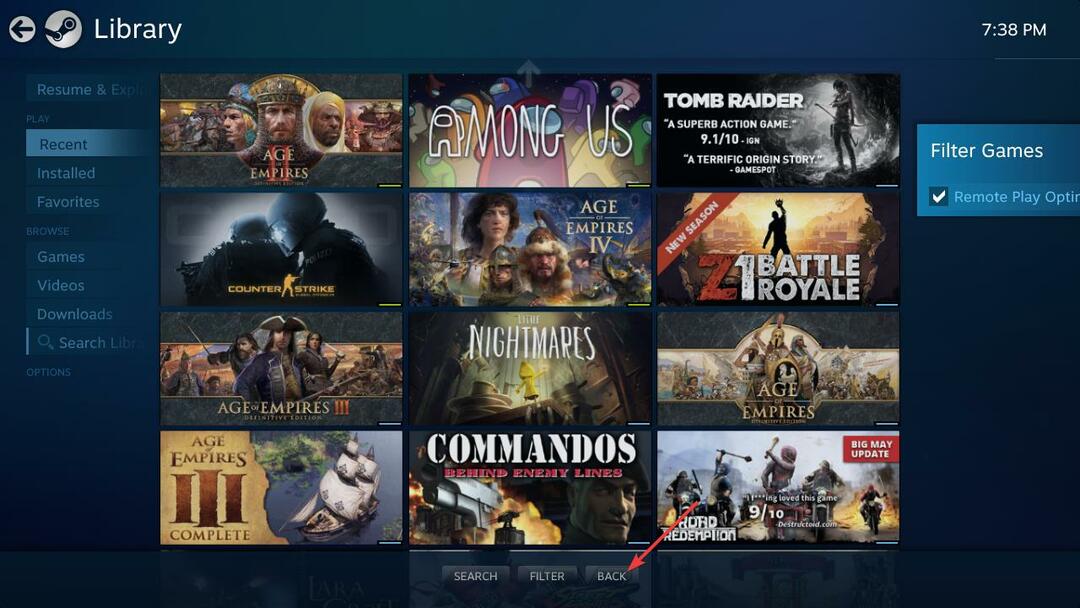
- Pēc tam noklikšķiniet uz zobrata ikonas, lai atvērtu Iestatījumi.

- Iet uz Interfeiss zem Audio.
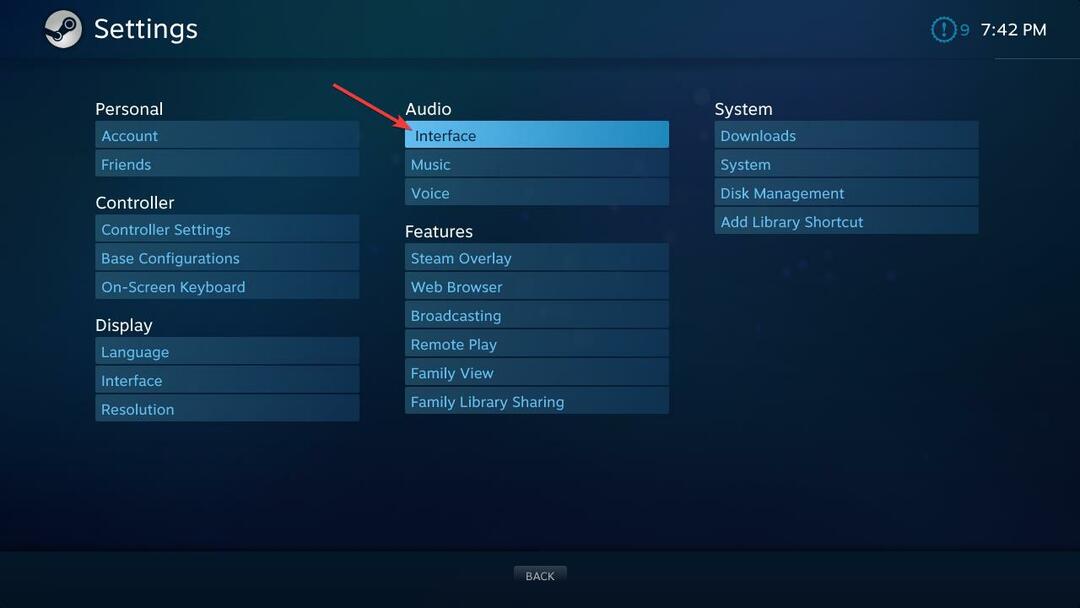
- Pārbaudiet, vai visi skaļumi ir maksimāli vai jums ērtā līmenī.
- Dodieties uz Mūzika zem Audio.
- Pārbaudiet, vai skaļums ir iestatīts uz maksimālo līmeni.
Tas atrisinās Steam Link skaņas problēmu gan spēlē, gan izvēlnē.
5. Papildu saimniekdatora opcija
- Noklikšķiniet uz Attālā atskaņošana zem funkciju sadaļas tajā pašā iestatījumu logā, kurā tika izmantota iepriekšējā metode.
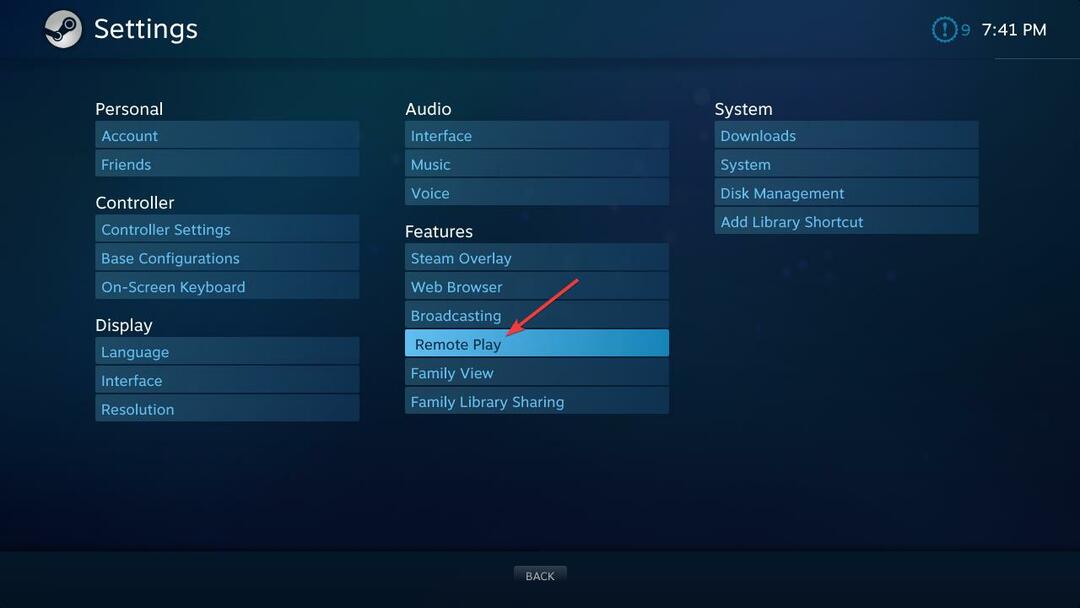
- Klikšķiniet uz Papildu saimniekdatora opcijas.
- Pārbaudiet Nosakiet tīkla trafika prioritāti.
- Varat pārbaudīt un noņemt atzīmi Atskaņot audio resursdatorā lai redzētu, vai tas palīdz.
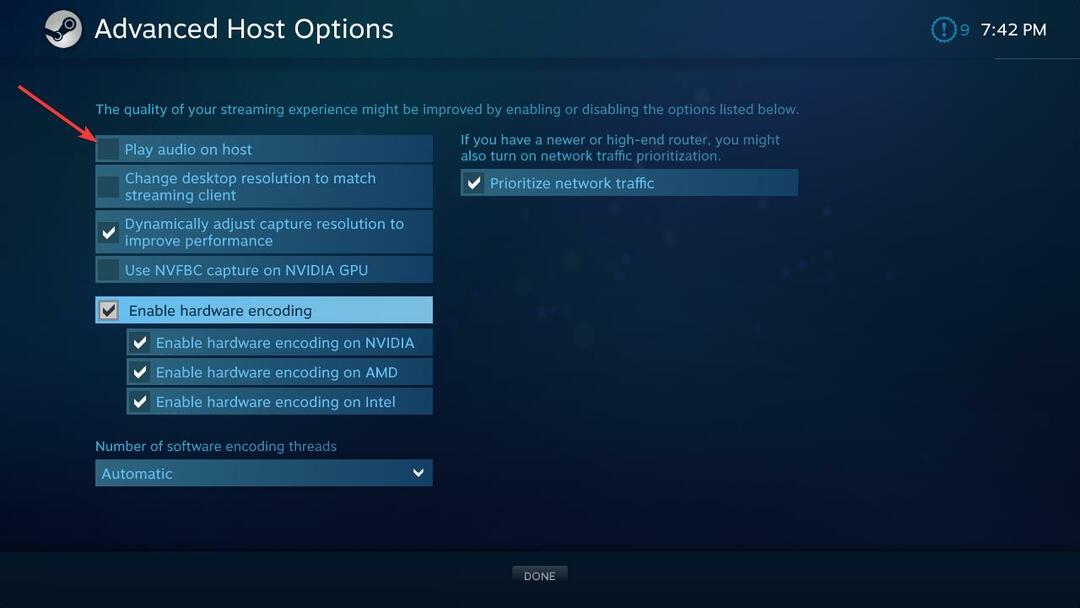
6. Pārliecinieties, vai savienojums ir stabils
Eksperta padoms: Dažas datora problēmas ir grūti atrisināt, it īpaši, ja runa ir par bojātām krātuvēm vai trūkstošiem Windows failiem. Ja rodas problēmas ar kļūdu labošanu, jūsu sistēma var būt daļēji bojāta. Mēs iesakām instalēt Restoro — rīku, kas skenēs jūsu ierīci un noteiks kļūmes cēloni.
Noklikšķiniet šeit lai lejupielādētu un sāktu remontu.
Lai gan Steam Link iestatīšanas laikā pārbaudīs tīkla ātrumu, jūs joprojām varat saskarties ar dažāda veida problēmām, kas saistītas ar lēnu tīkla problēmu. Protams, tam nevajadzētu notikt, bet, ja tā notiek, pārbaudiet, vai visi kabeļi ir pareizi pievienoti.
Tāpat pārliecinieties, vai jums ir stabils WiFi signāls. Ja iespējams, bezvadu sakaru vietā izmantojiet Ethernet.
Iespējams, jūs interesē arī samazināšana ievades aizkave pakalpojumā Steam Link.
7. Atkārtoti pievienojiet ierīci
7.1. Atvienojiet attālās ierīces savienojumu pārī
- Uzņēmēja ierīcē atveriet lietotni Steam.
- Klikšķiniet uz Tvaiks no izvēlnes un dodieties uz Iestatījumi.

- Iet uz Attālā atskaņošana.

- Atlasiet ierīci, kuru vēlaties atsaistīt pārī, un noklikšķiniet uz Atvienojiet ierīces pārī.
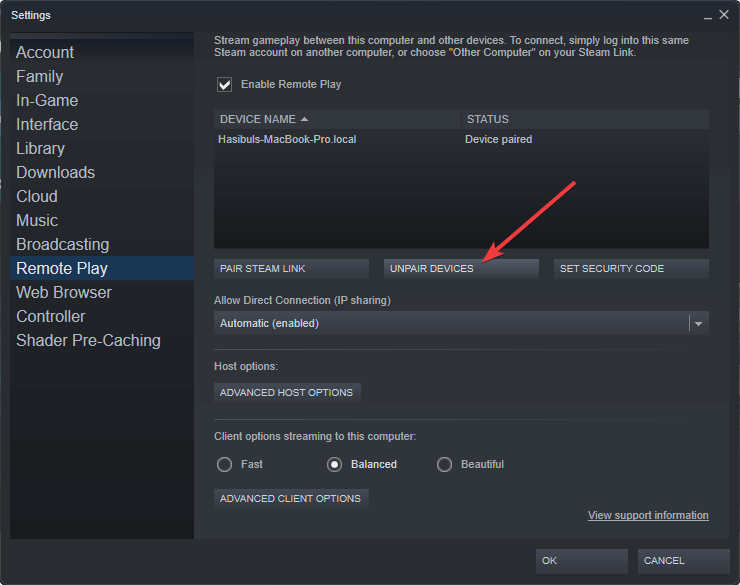
7.2 Atkārtoti savienojiet pārī attālo ierīci
- Attālinātajā ierīcē atveriet lietotni Steam Link.
- Klikšķiniet uz Sāciet spēlēt.
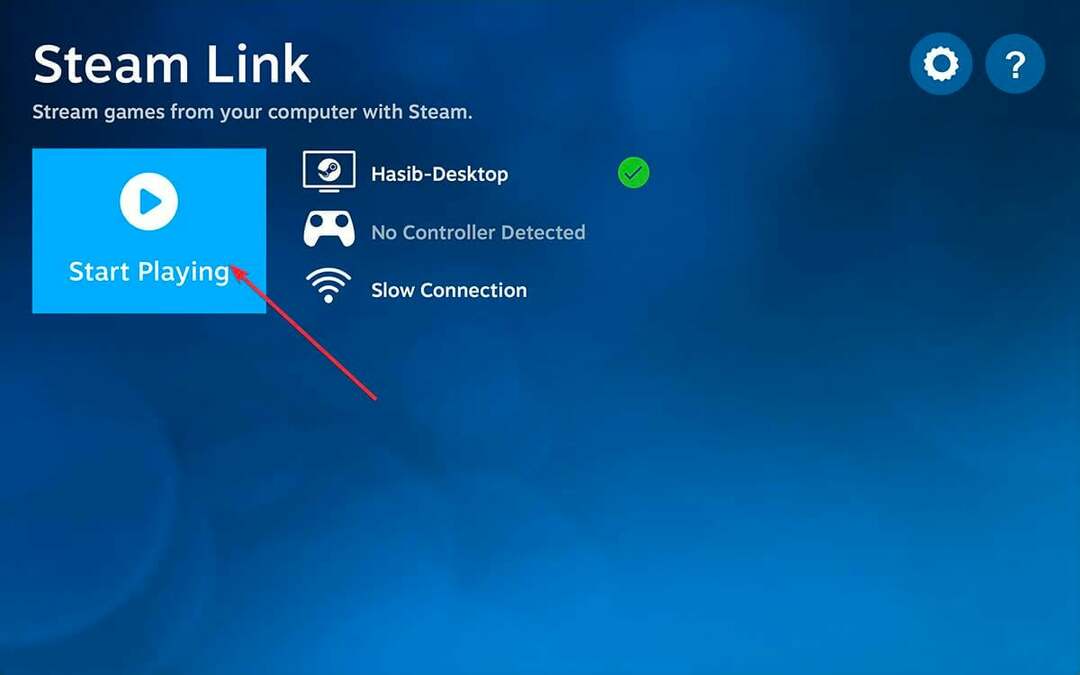
- Kad tiek prasīts, ievadiet attālajā ierīcē parādīto autorizācijas kodu resursdatora ierīces Steam lietotnē.
Vai televizorā varu izmantot Steam saiti?
Varat izmantot Steam Link savā televizorā, ja tas ir atbalstīts modelis. Daudzi atbalstītie viedie televizori ļauj baudīt Steam bibliotēku, izmantojot mājas tīklu.
Ja vēlaties uzzināt par Steam Link atbalstīto televizoru sarakstu, skatiet tālāk sniegto sarakstu.
- Sony viedie televizori
- Samsung viedie televizori
- Hisense viedie televizori
- Philip televizori
- Xiaomi viedie televizori
- TCL viedie televizori
- Jebkuri televizori ar Android operētājsistēmu.
Ja jums ir neatbalstīts televizora zīmols, piemēram, LG, Sharp utt., jums nevajadzētu uztraukties. Tā kā jūs varat viegli izmantot Steam Link, izmantojot Apple TV, Android TV kastīti utt. Steam Link ir pat īpašas TV kastes.
Chromecast lietotāji var baudīt Steam bibliotēku, veicot dažas tehniskas darbības. Tomēr, ja jums ir Roku, diemžēl tai vēl nav lietotnes Steam Link.
Kā savienot savu Steam saiti ar viedtelevizoru?
- Dodieties uz sava viedtelevizora lietotņu veikalu.
- Lejupielādējiet lietotni Steam Link.
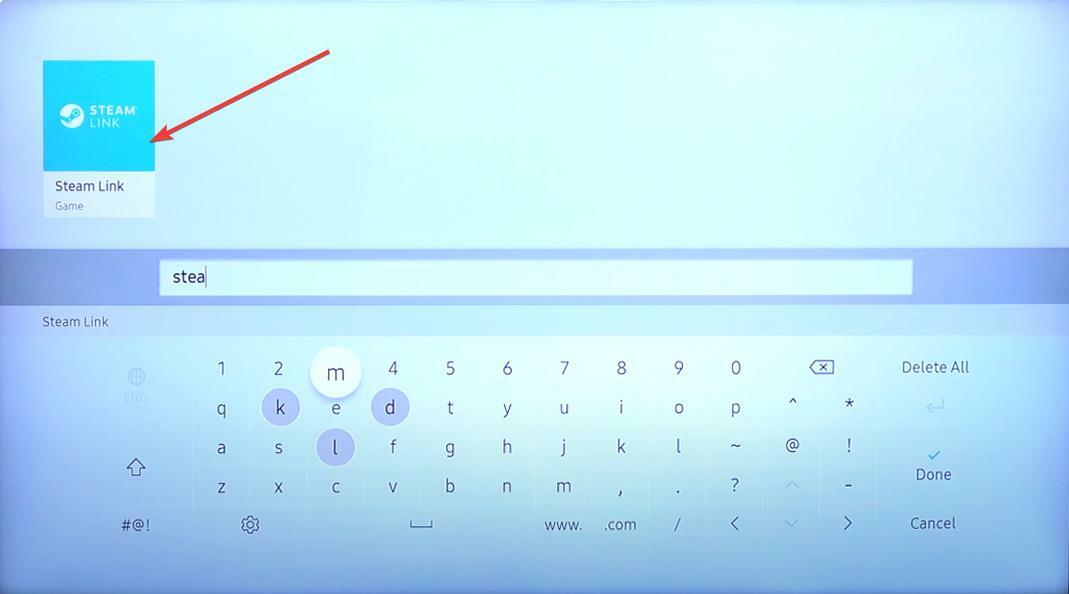
- Atveriet lietotni un savienojiet pārī kontrolieri.
- Atlasiet resursdatora ierīci, kad tā tiek atrasta pēc skenēšanas.
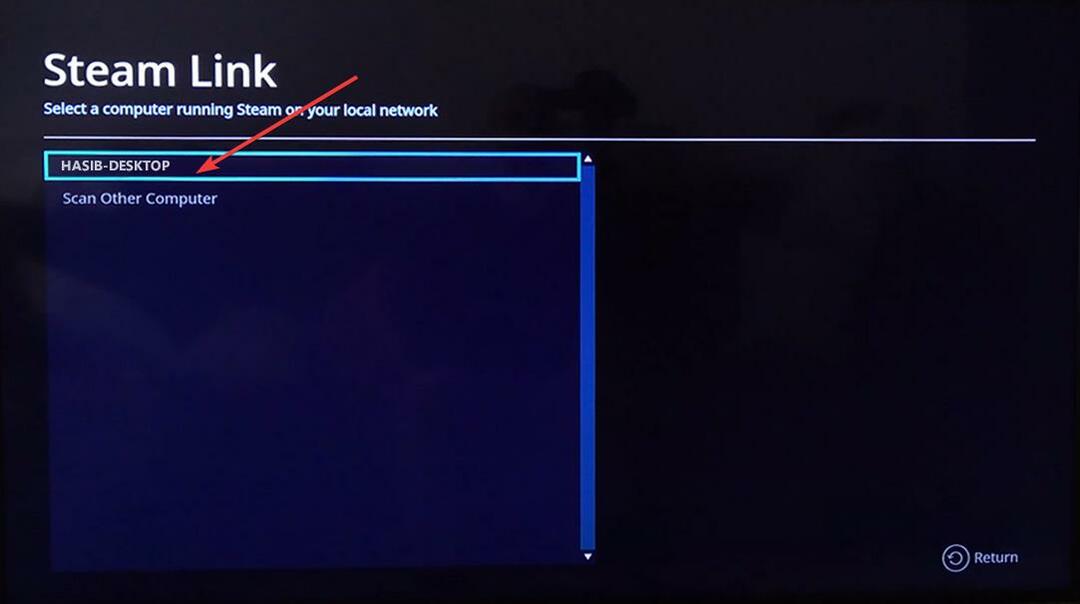
- Savienojiet to pārī, izmantojot autorizācijas kodu, kas tiek parādīts ekrānā.
- Ļaujiet tai pabeigt ātruma pārbaudes procesu.
Tagad visam vajadzētu būt kārtībā. Varat sākt straumēt Steam spēles savā viedtelevizorā.
Šajā rakstā ir parādītas visizplatītākās metodes Steam Link atrisināšanai bez skaņas problēmām. Jūtieties brīvi dalīties komentāru lodziņā, ja zināt kādu citu veidu.
 Vai joprojām ir problēmas?Labojiet tos, izmantojot šo rīku:
Vai joprojām ir problēmas?Labojiet tos, izmantojot šo rīku:
- Lejupielādējiet šo datora labošanas rīku vietnē TrustPilot.com novērtēts kā lieliski (lejupielāde sākas šajā lapā).
- Klikšķis Sākt skenēšanu lai atrastu Windows problēmas, kas varētu izraisīt datora problēmas.
- Klikšķis Remontēt visu lai novērstu problēmas ar patentētajām tehnoloģijām (Ekskluzīva atlaide mūsu lasītājiem).
Restoro ir lejupielādējis 0 lasītāji šomēnes.


